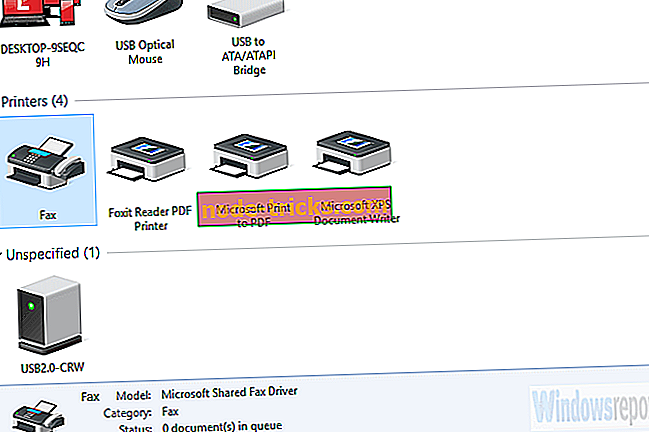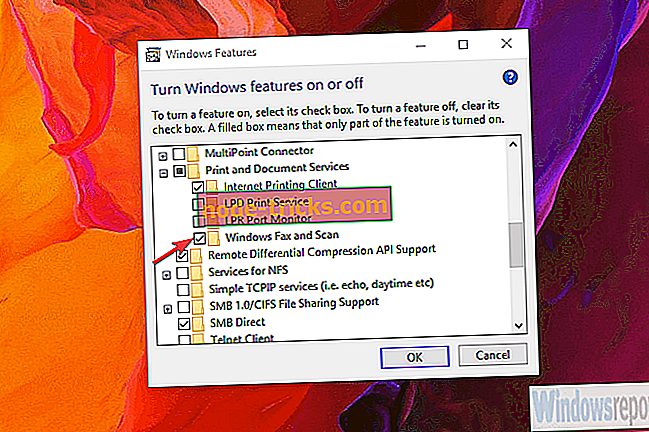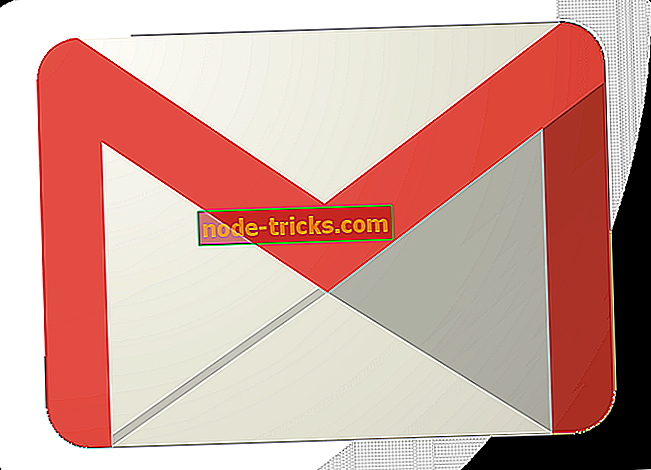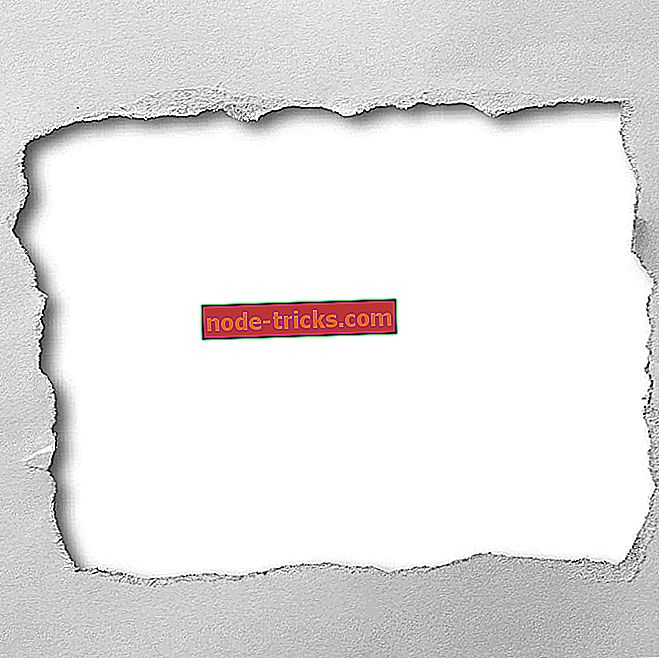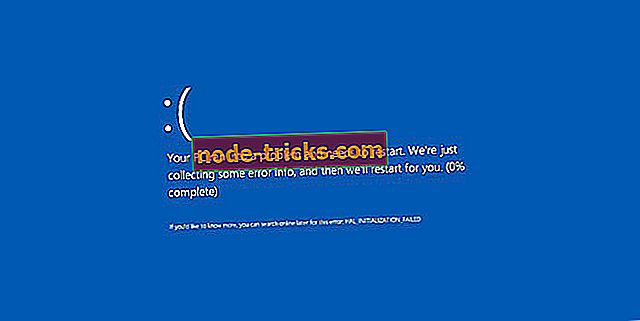4 hitrega popravka za faksiranje in optično branje v sistemu Windows „Ni bilo odkritih skenerjev“
Pošiljanje faksov z računalnikom z operacijskim sistemom Windows se običajno izvaja s programom za faksiranje in optično branje Windows. Uporabite ga lahko za faksiranje z nekaj preprostimi koraki. Vendar pa so nekateri uporabniki doživeli precej negativen rezultat, saj so bili med poskusom optičnega branja datotek na voljo s pozivom »Ni bilo zaznanih skenerjev«. To se zlasti zgodi, če nastavite več prejemnikov.
Poskrbeli smo, da bomo izvedli raziskave in vam ponudili nekaj skupnih rešitev za obravnavani problem.
Kaj storiti, če faksiranje in optično branje programa Windows ne more zaznati optičnih bralnikov
- Zaženite orodje za odpravljanje težav s strojno opremo
- Znova namestite gonilnike
- Onemogočite in znova omogočite faksiranje in optično branje
- Preverite združljivost modema
1. rešitev - Zaženite orodje za odpravljanje težav s strojno opremo
Začnimo z zagonom orodja za odpravljanje težav s strojno opremo. To vgrajeno orodje za odpravljanje težav mora preveriti morebitne napake gonilnika in konfiguracije na faksnem modemu.
Ali bo to rešila ali ne, je odvisno od resnosti problema. Z uporabo te funkcije pa boste vsaj bolje spoznali problemsko ozadje.
Če želite zagnati orodje za odpravljanje težav z orodjem Windows Hardware:
- Odprite nadzorno ploščo .
- Izberite Strojna oprema in zvok in nato Naprave in tiskalniki .
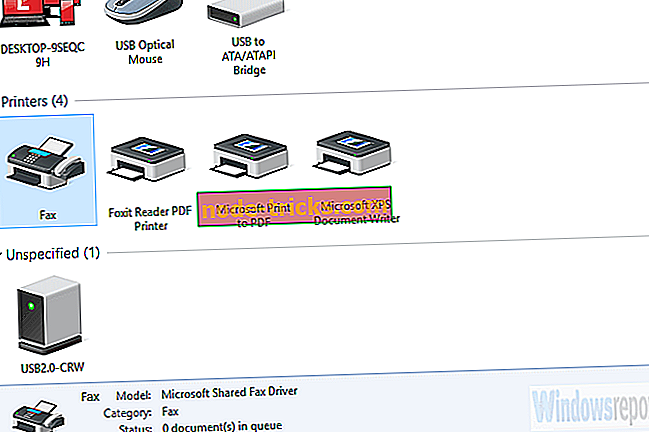
- Z desno miškino tipko kliknite Faks in odprite Odpravljanje težav .
Napravo lahko tudi odstranite in jo znova dodate. To se je lotilo za nekatere uporabnike.
2. rešitev - Znova namestite gonilnike
Vozniki so večkrat, kot ne, razlog, da uporabniki naletijo na napake, ko skušajo skenirati in poslati fakse. Nekateri bolj usposobljeni uporabniki so šli tako daleč, da so predlagali posodabljanje vseh in ne le povezanih gonilnikov. To vključuje tudi BIOS. Seveda je glavni poudarek na gonilniku za modem, medtem ko je drugi trenutek sam faks / tiskalnik.
Tudi če je voznik aktualen in navidez funkcionalen, se lahko še vedno pokvari. Zato predlagamo, da najnovejšo iteracijo prenesete z uradne strani za podporo.
Nekateri starejši modemi zahtevajo starejše gonilnike, zato to upoštevajte pri iskanju ustreznega gonilnika. Poleg tega se priporoča tudi brisanje trenutnega gonilnika, saj bi ga sistem lahko poskusil ponovno vzpostaviti sam.
3. rešitev - onemogočite in znova omogočite faksiranje in optično branje
Windows faksiranje in optično branje je vgrajena funkcija, zato je ni mogoče znova namestiti. Po drugi strani pa je mogoče preprosto ponastaviti funkcijo. Lahko ga onemogočite in znova omogočite v meniju Funkcije sistema Windows. Ko ga onemogočite, znova zaženite računalnik in ga znova omogočite.
Za dostop do menija funkcij sistema Windows in ponastavitve faksa in optičnega branja v sistemu Windows:
- V iskalni vrstici Windows vnesite funkcije Windows in na seznamu rezultatov odprite » Vklop ali izklop funkcij sistema Windows «.
- Pomaknite se navzdol in razširite Storitve tiskanja in dokumentov .
- Počistite polje » Windows faksiranje in optično branje « in potrdite spremembe.
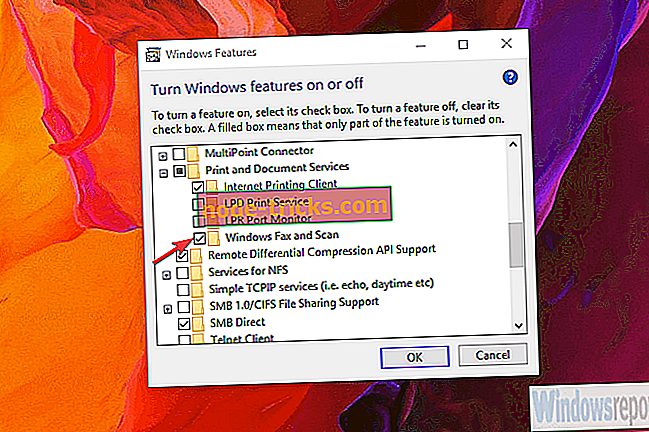
- Znova zaženite računalnik in znova omogočite faksiranje in optično branje Windows .
4. rešitev - Preverite združljivost modema
Če vam nobena od prejšnjih rešitev ni pomagala odpraviti težave, preverite združljivost modema, če uporabljate Windows Server. Mora biti na seznamu Windows Server HCL. Tisti, ki niso na seznamu, morda ne bodo delovali.
Če se je napaka začela pojavljati tudi po posodobitvi sistema, se lahko vedno vrnete na prejšnjo različico in poiščete izboljšave. Poleg tega je nekaterim uporabnikom uspelo poslati skenirane datoteke prek aplikacije »Fotografije« več prejemnikom.
S tem v mislih lahko zaključimo ta članek. Če imate kakršna koli vprašanja ali predloge, nam to lahko sporočite v spodnjem oddelku za komentarje. Veselimo se vašega odziva.